在Excel中输入完整的身份证号时你会发现,在单元格中显示的既然是“4.21221E 17”这样的形式(如下图),这是怎么回事呢?难道在Excel里面不允许输入身份证号吗?其实在Excel表格里面,输入数字超过了12位数值,Excel则会自动转换为科学记数格式,输入如果超出了15位数值,Excel则会自动将15位以后的数值转换为“0”,所以Excel输入身份证号是需要一点小技巧的,下面就来看看Word联盟是如何正确的输入吧!
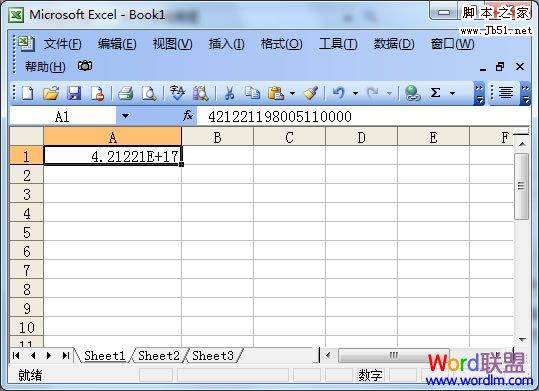
Excel中输入身份证号的方法如下:
方法一、在输入身份证号码之前,先将输入法切换到“英文状态”,然后在单元格中输入一个单引号“'”,再输入身份证号,此时Excel中就可以完全的显示身份证号了。
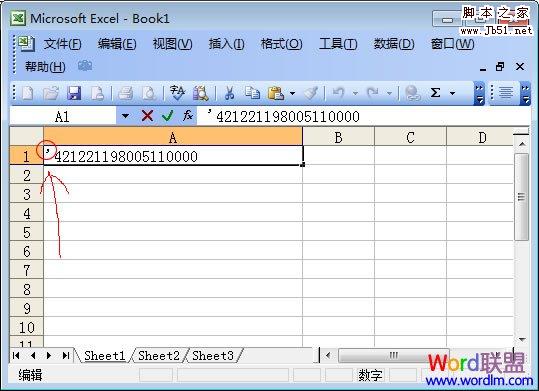
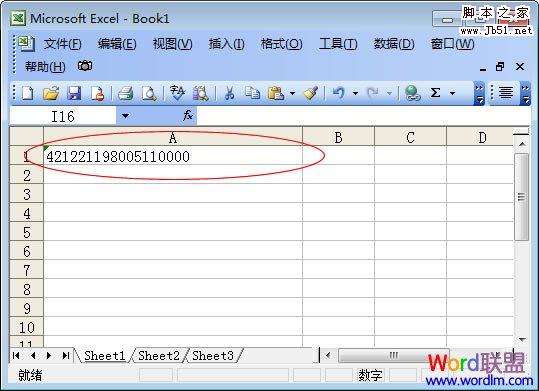
方法二、鼠标左键单击选中需要输入身份证号的单元格,然后点击菜单栏的“格式”中的“单元格”,在弹出的“单元格格式”的“数字”里面“分类”的下面选择“文本”然后确定。


怎样?学会了吧?现在看看你的身份证号是不是已经显示全了!其实这两个方法也挺简单的,按道理来说应该属于Excel表格里的一些基础知识吧!
上一篇:如何在Excel表格中批量取消超链接 下一篇:五种Excel表格条件自动求和公式方法步骤
相关文章
- Excel教程 Excel表格下拉列表怎么设置
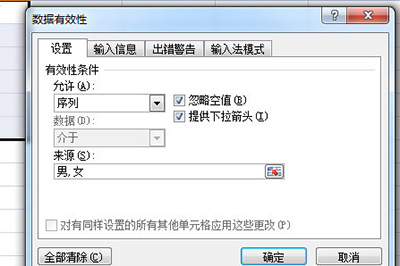
Excel表格下拉列表怎么设置呢?很多用户对此还不是很清楚,小编这里就给大家带来有关Excel表格下拉列表怎么设置的回答,希望能够对大家有所帮助。......
2023-01-18
详细阅读 - Excel教程 Excel如何打印选定区域
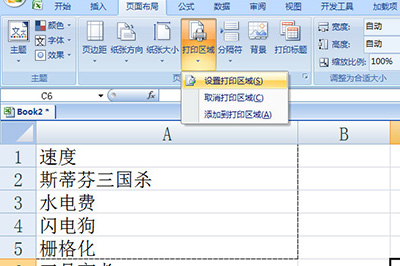
Excel如何打印选定区域呢?很多用户对此还不是很清楚,小编这里就给大家带来有关Excel如何打印选定区域的回答,希望能够对大家有所帮助。......
2023-01-18
详细阅读五种Excel表格条件自动求和公式方法步骤
我们在Excel中做统计,经常遇到要使用“条件求和”,就是统计一定条件的数据项。经过我以前对网络上一些方式方法的搜索。
- Excel教程 Excel怎么设置英文首字母大写
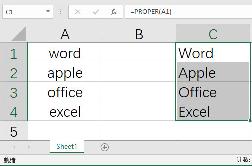
Excel怎么设置英文首字母大写?Excel中输入英文首字母大写怎么操作?当我们需要将Excel表格中的英文单词,把首字母全部大写,该怎么操作呢,怎么将Excel中英文首字母大写,Excel怎么设置英文首字母大写,下面就和小编一起来看看吧!......
2023-01-18
详细阅读 - Excel教程 Excel怎么给所有的数字加10
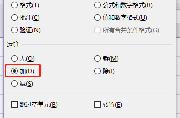
Excel怎么给所有的数字加10?Excel数字怎么全部加10?怎么全部加1?当我们在使用Excel时,所有的数字都少10,或者1,该怎么给所有的数字都 10、 1呢,Excel怎么给所有的数字加10,EXcel数字怎么全部加10,下面就和小编一起来看看吧!......
2023-01-18
详细阅读 - Excel教程 Excel怎么设置日期自动更新
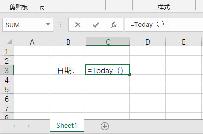
Excel怎么设置日期自动更新?Excel怎么设置日期自动更新?当我们Excel表格中的日期需要实时更新到最新日期,该怎么设置呢,怎么将Excel表格日期自动更新到最新日期,Excel怎么设置日期自动更新,下面就和小编一起来看看吧!......
2023-01-18
详细阅读
如何使用Excel表格把成绩通知单制作工资条样式
班主任工作繁杂琐碎,每到各种考试,向学生反馈成绩就是一件必须完成的事情。现在不主张把所有学生的成绩全部打出并直接张贴,又得让学生尽快知道自己的成绩,所以选用"成绩通知单"的形式给学生成绩。






